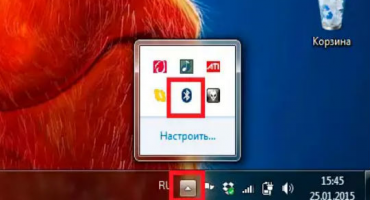Molti proprietari di PC e laptop hanno familiarità con la situazione in cui il dispositivo non si accende in modalità normale e inizia a mostrare una schermata blu vuota o una blu con le iscrizioni. Gli utenti esperti comprendono immediatamente che questo grave malfunzionamento può significare solo una cosa: si è verificato un errore critico nel dispositivo del computer.
Casi rari sono possibili quando il colore blu rimane per qualche tempo sul display e poi scompare (dopodiché il laptop continua a funzionare normalmente). In una situazione in cui una schermata blu appare sul laptop e cosa fare con essa non è del tutto chiara, dovresti iniziare scoprendo le cause del malfunzionamento.
Innanzitutto, considera le ragioni della comparsa del blu puro.
Le cause
Esistono diversi problemi che hanno causato la comparsa di un display blu vuoto, ma tutti possono essere ridotti alle seguenti serie:
- Installazione di un aggiornamento in conflitto con il sistema operativo.
- Driver funzionanti in modo errato.
- Entrando nel sistema dei virus.
Il motivo potrebbe essere un brusco arresto del laptop durante il programma.
Risoluzione dei problemi
Per correggere un malfunzionamento, è necessario prima chiamare il "Task Manager" nel modo generalmente accettato. Successivamente, nel menu "File", è necessario selezionare "Nuova attività", quindi "Explorer". Subito dopo, sarà necessario scrivere nella riga di input: "explorer.exe" ed eseguire il programma.
Se questa azione non aiuta, è necessario riavviare il laptop con il tasto F8 e accedere al menu di avvio. In esso è necessario trovare la riga "Modalità provvisoria" e selezionarla utilizzando la tastiera.
Successivamente, è necessario riavviare il sistema (premere "Invio") e verificare se il problema è scomparso o meno. Se il risultato è negativo, dovresti entrare in modalità provvisoria e, lavorando nella shell, prova a fare quanto segue:
- scansione di unità per virus;
- rimuovere i driver "nuovi" installati di recente (se si sospetta che l'errore sia stato causato da essi);
- rimuovere le applicazioni precedentemente installate dal laptop.
La stessa cosa dovrebbe essere fatta nel caso in cui durante il caricamento venga trovata una schermata nera che non risponde a nulla.
Schermata blu della morte su un laptop: cosa fare
Considerare il caso in cui le etichette con i codici di errore sono visibili sulla schermata blu (foto sotto).
Dopo aver scoperto che il laptop ha una schermata blu con codici di errore (BSOD), prima di tutto, devi capire i motivi del suo aspetto. Possono essere i seguenti:
- Violazione del funzionamento dell'hardware.
- Situazione di conflitto.
- Surriscaldamento dei blocchi del dispositivo.
- Driver selezionato in modo errato o violazione della sua modalità operativa.
- Errori del BIOS.
- Overflow del disco rigido.
- Penetrazione di un virus pericoloso nel sistema.
Ulteriori informazioni "Statistiche" indica che nella stragrande maggioranza dei casi la comparsa di questo malfunzionamento è causata da driver problematici (che funzionano in modo errato).
Una percentuale molto piccola di errori è associata al malfunzionamento delle applicazioni che eseguono il codice per la modalità kernel. Questi ultimi includono:
- Le cosiddette unità "virtuali".
- Programma antivirus.
- Programmi progettati per scrivere dati su supporti disco.
- I firewall.
Considera i codici di errore rilevati in questo caso.
Codici di errore
La presenza di un messaggio di errore di avvio sul display indica chiaramente che si è verificata una violazione nell'esecuzione del codice per la modalità kernel.Una schermata blu che appare su qualsiasi laptop contiene linee che indicano un codice molto specifico. Pertanto, l'errore INACCESSIBLE_BOOT_DEVICE (dispositivo di avvio non è disponibile), ad esempio, corrisponde a una combinazione di codici del modulo 0x0000007B.
Utilizzando questo codice, sarà possibile identificare (identificare) un malfunzionamento che si è verificato. Se un'immagine con altri codici appare sul monitor, ricordare il set appropriato di 16 caratteri e provare a trovarlo nel menu speciale "Errori BSOD". Per ogni articolo è scritto ciò che ha causato questo errore; inoltre, si riferiscono tutti all'hardware o alla parte software (sistema).
Nota! Già traducendo il nome dell'errore, puoi capire a quale parte fa riferimento. Potrebbero verificarsi situazioni in cui potrebbe apparire lo stesso codice a causa di un software o di un malfunzionamento tecnico.
Ad esempio, considerare il codice 0x00000023: FAT_FILE_SYSTEM (errore nell'elaborazione dei dati). In alcuni casi, segnala un errore di sistema. Lo stesso record può indicare la presenza di settori compressi (rotti) sul disco rigido.
Risoluzione del problema
Dopo aver affrontato prima il codice di errore, dovresti provare a risolvere il presunto malfunzionamento. Per fare ciò, è possibile utilizzare in pratica i seguenti metodi comprovati:
- Disinstallazione dell'ultimo driver o applicazioni scaricati.
- Scansione del sistema tramite software antivirus.
- Riavvia per uscire a una configurazione normalmente funzionante.
- Test dell'opzione di ripristino del sistema.
Se, secondo il codice di errore, il malfunzionamento si trova nell'hardware (nell'hardware) - per eliminarlo sarà necessario:
- Assicurarsi che ci sia spazio libero sul disco rigido.
- Verificare la presenza di settori "rotti" (per questo è consigliabile condurre una deframmentazione completa).
- Prova a riempire eccessivamente tutte le schede di sistema e i moduli (scheda video, celle di memoria, ecc.).
- Verificare che tutti i cavi di collegamento siano collegati saldamente.
Si consiglia di pulire completamente il laptop e, nel minimo dubbio, sostituire i moduli "sospetti", nonché di testare le celle RAM.
Esecuzione di una configurazione corretta
Per eseguire l'ultima configurazione corretta, avrai bisogno di:
- Avvia un riavvio del laptop.
- Nei primi secondi di caricamento, premi il tasto F8, dopodiché dovrebbe apparire una finestra con linee di metodi di caricamento.
- Spostando il puntatore, selezionare la riga "Ultima configurazione riuscita".
- Premere "Invio" sulla tastiera.
Successivamente, il sistema inizierà automaticamente a caricare la versione del sistema operativo che ha funzionato normalmente fino alla comparsa della schermata blu. Nel caso in cui questo metodo di lancio sia complicato a causa di problemi imprevisti, dovrebbe essere utilizzata un'altra tecnica, che prevede il cosiddetto "rollback del sistema".
Ripristino del sistema e rollback dei driver
Per risolvere un metodo di recupero, è importante preoccuparsi di creare un punto di stato del sistema che è legato a una data specifica (si chiama punto di "controllo"). Se è disponibile, sarà possibile tornare alla configurazione del sistema operativo che era disponibile al momento della creazione di questo punto.
Per accedere alla modalità di ripristino, è necessario il supporto di installazione, se disponibile, è necessario:
- Inserire un disco o un'unità flash USB nel ricevitore per laptop appropriato.
- Riavviarlo e all'avvio premere il tasto F11 (fino a quando non viene visualizzato il menu di avvio).
- Quindi è necessario selezionare il supporto appropriato nell'elenco e fare clic su "Ripristino configurazione di sistema".
Tutte le ulteriori azioni vengono eseguite al prompt del sistema operativo, dopodiché inizierà il processo di rollback alla configurazione fissata al momento della creazione del checkpoint.
Alla fine della revisione, notiamo che durante il processo di ripristino i driver eseguono anche il rollback automatico, ovvero ritornano allo stato prima dell'aggiornamento.
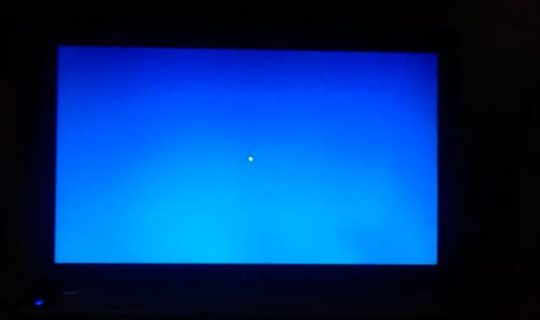

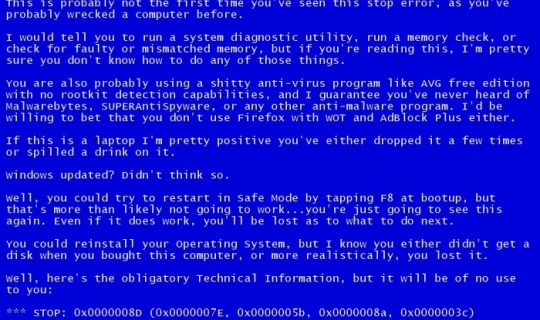



 Cosa fare se la tastiera non funziona sul laptop
Cosa fare se la tastiera non funziona sul laptop  Perché l'indicatore della batteria sul portatile lampeggia
Perché l'indicatore della batteria sul portatile lampeggia  Blocca e sblocca la tastiera su laptop di marche diverse
Blocca e sblocca la tastiera su laptop di marche diverse  Come controllare e testare una scheda video su un laptop
Come controllare e testare una scheda video su un laptop  Perché il laptop non si connette al Wi-Fi
Perché il laptop non si connette al Wi-Fi